Einführung
Das Auftreten des Fehlers „Boot Device Not Found“ auf Ihrem HP-Laptop kann frustrierend sein. Dieses Problem lässt Benutzer oft ratlos zurück, wie sie ihre Systeme wieder starten können. Das Verständnis und die Behebung dieses Fehlers sind entscheidend, um wieder Zugang zu Ihren Daten zu erhalten und ohne Unterbrechungen weiterarbeiten zu können. Diese umfassende Anleitung führt Sie durch die Ursachen, Diagnosemaßnahmen und Lösungen, um den Fehler effektiv zu beheben.

Verstehen des Fehlers „Boot Device Not Found“
Der Fehler „Boot Device Not Found“ tritt typischerweise auf, wenn Ihr Computer das Laufwerk, das das Betriebssystem enthält, nicht finden oder identifizieren kann. Ohne diese Schlüsselkomponente kann der Laptop nicht ordnungsgemäß hochfahren. Es gibt verschiedene Gründe, warum dieser Fehler auftreten kann, von einer falsch konfigurierten BIOS-Einstellung bis hin zu einem ausgefallenen Festplattenlaufwerk.
Diese Fehlermeldung kommt für Benutzer oft überraschend, aber das Verständnis der möglichen Ursachen kann das Problem entmystifizieren. Ob loses Kabel, falsche Bootreihenfolge oder beschädigte Systemdateien, die genaue Bestimmung des Problems ist der erste Schritt zur Lösung.
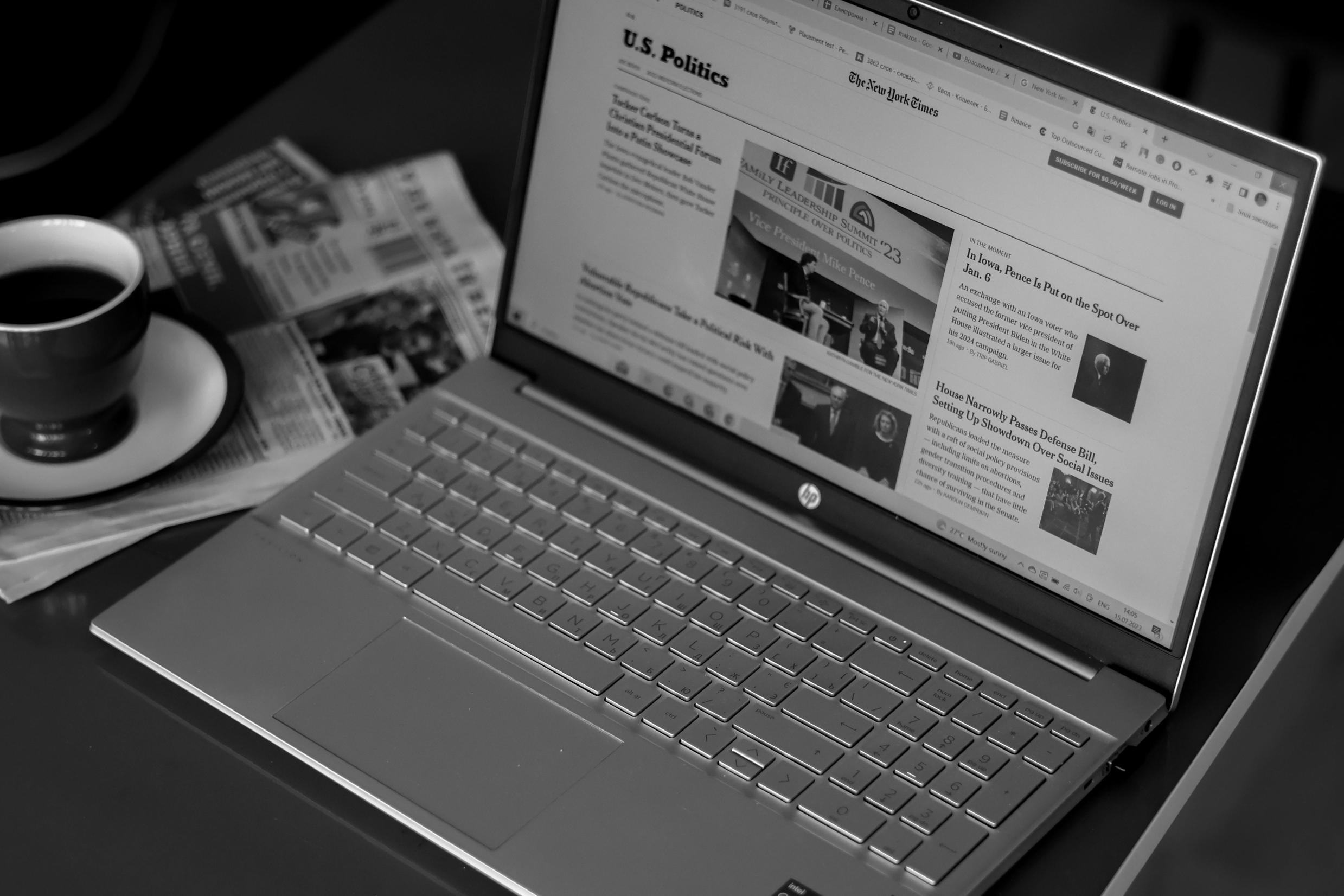
Diagnose des Problems
Bevor Sie tiefergehende Fehlerbehebung betreiben, ist es wichtig, vorläufige Überprüfungen durchzuführen. Diese Schritte können Zeit sparen und leicht behebbaren Problemen auf die Spur kommen.
Vorläufige Überprüfungen vor der vertieften Fehlerbehebung
- Starten Sie Ihren Laptop neu: Manchmal kann ein einfacher Neustart kleinere Fehler und Störungen beseitigen.
- Überprüfen Sie auf externe Geräte: Entfernen Sie alle angeschlossenen USB-Laufwerke oder externen Festplatten und starten Sie den Laptop neu.
- Überprüfen Sie die Stromversorgung: Stellen Sie sicher, dass der Akku Ihres Laptops aufgeladen und das Netzteil funktionsfähig ist.
Wenn diese ersten Überprüfungen das Problem nicht lösen, ist es an der Zeit, detailliertere Diagnosemaßnahmen zu ergreifen.

BIOS/UEFI Lösungen
Das BIOS (Basic Input/Output System) oder UEFI (Unified Extensible Firmware Interface) ist entscheidend für die Verwaltung des Bootvorgangs eines Laptops. Fehlkonfigurierte BIOS-Einstellungen können oft den Fehler „Boot Device Not Found“ verursachen.
BIOS auf einem HP-Laptop aufrufen
- Schalten Sie Ihren HP-Laptop aus: Stellen Sie sicher, dass er vollständig ausgeschaltet ist.
- Schalten Sie ihn wieder ein: Drücken Sie sofort wiederholt die F10-Taste, bis das BIOS-Menü erscheint.
Überprüfen der Bootreihenfolge
- Verwenden Sie im BIOS-Menü die Pfeiltasten, um zum Boot-Tab zu navigieren.
- Stellen Sie sicher, dass Ihre Festplatte als erstes Boot-Gerät aufgeführt ist. Wenn nicht, passen Sie die Reihenfolge entsprechend an.
BIOS aktualisieren
Manchmal kann veraltete BIOS-Firmware Boot-Probleme verursachen.
- Besuchen Sie die Support-Website von HP.
- Geben Sie Ihr Laptop-Modell ein, um das neueste BIOS-Update zu finden.
- Laden Sie es herunter und folgen Sie den Anweisungen zur Aktualisierung Ihres BIOS.
Nachdem die BIOS-Einstellungen angepasst und aktualisiert wurden, verlassen Sie das Menü und starten Sie Ihren Laptop neu, um zu sehen, ob das Problem behoben ist.
Physische Überprüfungen der Festplatte
Wenn die BIOS-Einstellungen nicht die Ursache des Problems sind, besteht der nächste Schritt darin, den physischen Zustand Ihrer Festplatte zu überprüfen.
Festplatte neu einsetzen
- Schalten Sie Ihren Laptop aus und entfernen Sie den Akku.
- Schrauben Sie die Abdeckung der Festplatte ab und entfernen Sie die Festplatte vorsichtig.
- Setzen Sie die Festplatte vorsichtig wieder ein und stellen Sie sicher, dass sie fest angeschlossen ist.
Überprüfen der Festplattengesundheit
- Verwenden Sie das eingebaute HP Hardware-Diagnosetool.
- Rufen Sie das Tool auf, indem Sie beim Start die F2-Taste drücken.
- Führen Sie den HDD-Test durch, um nach Gesundheitsproblemen der Festplatte zu suchen.
Wenn der Hardware-Diagnosetest Probleme aufdeckt, müssen Sie möglicherweise die Festplatte austauschen.
Softwarelösungen
Wenn die Hardware intakt zu sein scheint, könnte das Problem softwarebezogen sein. Mehrere eingebaute Windows-Tools können Boot-Fehler beheben.
Windows-Startreparatur
- Starten Sie von einer Windows-Installationsdiskette oder einem USB-Laufwerk.
- Wählen Sie „Computer reparieren“ und navigieren Sie zu „Problembehandlung“.
- Wählen Sie „Starthilfe“ und folgen Sie den Anweisungen auf dem Bildschirm.
CHKDSK-Tool
- Starten Sie von der Windows-Installationsdiskette oder dem USB-Laufwerk.
- Öffnen Sie die Eingabeaufforderung im Menü „Problembehandlung“.
- Geben Sie
chkdsk C: /f /rein und drücken Sie Enter. Dieser Befehl überprüft und behebt Festplattenfehler.
Boot Configuration Data (BCD) reparieren
- Öffnen Sie die Eingabeaufforderung vom Windows-Installationsmedium.
- Geben Sie die folgenden Befehle ein und drücken Sie nach jedem die Eingabetaste:
bootrec /fixmbrbootrec /fixbootbootrec /rebuildbcd
Diese Schritte können oft Softwareprobleme beheben, die verhindern, dass Ihre Festplatte beim Bootvorgang erkannt wird.
Erweiterte Fehlerbehebung
Wenn alles andere fehlschlägt, ist es Zeit, erweiterte Lösungen in Betracht zu ziehen.
Verwenden eines bootfähigen USB-Laufwerks
- Erstellen Sie ein bootfähiges USB-Laufwerk mit Windows-Installationsmedien.
- Starten Sie vom USB-Laufwerk und verwenden Sie es, um erweiterte Wiederherstellungsoptionen zuzugreifen.
Saubere Installation von Windows
- Starten Sie von der Windows-Installationsdiskette oder dem USB-Laufwerk.
- Wählen Sie „Jetzt installieren“ und folgen Sie den Aufforderungen für eine saubere Installation.
- Diese Option löscht Ihre Daten, daher stellen Sie sicher, dass Sie Backups haben, bevor Sie fortfahren.
Kontaktaufnahme mit dem HP Support und professionelle Hilfe
Wenn keine der oben genannten Lösungen funktioniert, ist es möglicherweise an der Zeit, professionelle Hilfe in Anspruch zu nehmen. Kontaktieren Sie den HP-Support für spezialisierte Unterstützung oder bringen Sie Ihren Laptop zu einem autorisierten Servicecenter. Professionelle Techniker können komplexere Probleme diagnostizieren und beheben, die möglicherweise nicht durch Standard-Fehlerbehebungsmethoden gelöst werden können.
Fazit
Die Behebung des Fehlers „Boot Device Not Found“ auf einem HP-Laptop mag abschreckend wirken, aber mit systematischen Diagnose- und Lösungsmaßnahmen können die meisten Benutzer das Problem ohne professionelle Hilfe beheben. Von der Überprüfung der BIOS-Einstellungen bis hin zur Ausführung von Windows-Reparaturtools bietet diese Anleitung einen klaren Weg, um Ihren Laptop wieder zum Laufen zu bringen. Wenn die Probleme weiterhin bestehen, zögern Sie nicht, professionelle Hilfe in Anspruch zu nehmen, um Datenverluste und weitere Komplikationen zu vermeiden.
Häufig gestellte Fragen
Warum zeigt mein HP Laptop „Boot Device Not Found“ an?
Ihr HP Laptop zeigt möglicherweise „Boot Device Not Found“ an, wenn das System die Festplatte oder die Boot-Partition nicht erkennen kann. Dies kann aufgrund falscher BIOS-Einstellungen, einer defekten Festplatte oder beschädigter Systemdateien passieren.
Wie behebe ich „Boot Device Not Found“ auf meinem HP Laptop?
Sie können dieses Problem beheben, indem Sie die BIOS-Einstellungen überprüfen, die richtige Boot-Reihenfolge sicherstellen, die Festplatte neu einsetzen und deren Zustand überprüfen, die Windows-Startreparatur ausführen und Tools wie CHKDSK und Bootrec-Befehle verwenden.
Was soll ich tun, wenn keine der Lösungen funktioniert?
Wenn keine der vorgeschlagenen Lösungen funktioniert, kontaktieren Sie den HP-Support oder bringen Sie Ihren Laptop zu einem autorisierten Servicecenter für professionelle Diagnose und Reparatur.
